Instalimi i ikonave të reja në Windows 7 nuk është aq i vështirë. Ato përfshihen drejtpërdrejt në disa kategori detyrash personalizimi dhe kryhen nga pajisjet standarde të vetë sistemit, pa përfshirë asnjë shtesë në softuer.
Në hapin tjetër, ne duhet të shkarkojmë arkivin me ikonat e zgjedhura në kompjuterin tuaj dhe më pas ta shpaketojmë në çdo vend të përshtatshëm për ju. Tjetra, hapni menunë kryesore të sistemit, klikoni në butonin "Start", ndërsa shkoni te seksioni "Kompjuter" që na nevojitet. Duhet të hapim lidhjen e diskut të sistemit që na nevojitet dhe dosja e quajtur System32 duhet të zgjidhet.
Skedarët e të gjithë arkivit të shkarkuar duhet të zgjidhen dhe thirren duke shtypur butonin e djathtë të miut në menunë e kontekstit. Tjetra, duhet të klikoni në artikullin "Kopjo, më pas vendoseni në drejtorinë System32.
Ne e quajmë seksionin e lidhur të dritares së kompjuterit duke klikuar me të djathtën mbi miun dhe ia vlen të zgjidhni seksionin "Personalizimi". Pastaj përdorni klikimin "Ndrysho ikonat e Desktopit" duke zgjedhur kutinë e kontrollit në zëvendësimin. Klikoni "Ndrysho ikonën", shtypni dhe tregoni drejtimin për në seksionin që na nevojitet.
Le të përdorim ndryshimin e parametrit të dhënë. Për ta bërë këtë, duhet të shkoni te menyja kryesore e quajtur "Start" dhe më pas të shkoni te seksioni "Paneli i Kontrollit". Hapni lidhjen "Saktonizimi i pamjes dhe performancës së sistemit" duke klikuar dy herë miun dhe zgjidhni kutinë "Shfaqni figurat e vogla në vend të ikonave". Më pas, në mënyrë që korrigjimet që kemi përgatitur të ruhen, klikoni në artikullin "Apliko".
Duhet të ktheheni në menunë kryesore "Start" dhe më pas të shkoni te komanda "Run". Në rreshtin "Open", shkruani regedit dhe konfirmoni fillimin e programit të redaktimit të listës së sistemit, klikoni ikonën OK.
Zgjeroni rreshtin: HKEY_LOCAL_MACHINE\Software\Microsoft\Windows\CurrentVersion\Explorer dhe krijoni një drejtori në seksionin e quajtur Shell Icons. Ne hapim direktorinë që sapo krijuam dhe thërrasim menunë përkatëse duke shtypur butonin e djathtë të miut, në pjesën e djathtë të dritares së hapur të lidhur. Zgjidhni "E re" dhe zgjidhni seksionin "Vlera DWORD". Më pas, ne shtypim 3 në seksionin "Parameter" që na duhen dhe miratojmë të dhënat tona duke shtypur kursorin OK.
Parametri që keni krijuar duhet të thërrasë menunë e kontekstit duke shtypur tastin e djathtë të pajisjes dhe të specifikojë "Ndrysho". Pastaj, te ky emër, duhet të fusim të gjithë shtegun e emrit tonë në rreshtin që na nevojitet nën emrin "Vlera" e dritares së krijuar bisedore, pas kësaj konfirmojmë ruajtjen e parametrave të ndryshuar të kryer, tani shtypni kursorin OK. .
Ne përfundojmë funksionimin e programit të atyre redaktuesit të listave, rinisim PC-në tonë në mënyrë që të aplikohen parametrat tanë.
Në sistemin operativ Windows, çdo element në desktop ka ikonën e vet. Artikulli ynë do t'ju tregojë se si të instaloni ikonat.
Nëse dëshironi të ndryshoni pamjen e paracaktuar të dosjeve dhe skedarëve, mund ta bëni këtë në çdo kohë duke përdorur ikonat e personalizuara. Kjo është e lehtë për t'u bërë me disa hapa të thjeshtë.
Procesi i ndryshimit
- Ju duhet të shkarkoni një koleksion ikonash nga Interneti ose t'i krijoni ato vetë. Gjëja kryesore në këtë biznes është të siguroheni që ikonat e shkarkuara ose të bëra për të cilat do të ndryshoni ikonat standarde të kenë një shtesë .ico. Në rastin kur imazhet kanë formatin .png, duhet të përdorni programe speciale që janë krijuar për t'u kthyer nga një format në tjetrin. Ju gjithashtu duhet të mbani mend direktorinë (dosjen) në të cilën keni ruajtur këto ikona;
- Para se të mësoni se si të instaloni ikonat për Windows, duhet të mbani mend se shumica e ikonave të desktopit janë shkurtore për programet. Për të vendosur një ikonë për një shkurtore, duhet të lëvizni kursorin e miut mbi skedarin ose dosjen, ikonën e të cilit dëshironi të ndryshoni. Pastaj, klikoni mbi elementin e zgjedhur me butonin e djathtë të miut dhe zgjidhni artikullin e quajtur "Properties" nga menyja. Më pas, duhet të shkoni në skedën "Shortcut" dhe të klikoni në butonin që thotë "Ndrysho ikonën", e cila ndodhet në fund të kësaj dritareje.
- Në dritaren e quajtur "Ndrysho ikonën", duhet të klikoni në butonin "Shfleto" dhe të specifikoni shtegun për në ikonën e dëshiruar. Kur zgjidhni një ikonë, do të shihni menjëherë madhësinë e saj të reduktuar (miniaturë). Tjetra, ju vetëm duhet të klikoni butonin "Ok" në mënyrë që të konfirmoni zgjedhjen tuaj. Në dritaren kryesore "Properties (emri i skedarit ose dosjes)" duhet të klikoni "Aplikoni" dhe të mbyllni këtë dritare.
Ikonat e dosjeve
Për të vendosur një ikonë të re për një dosje të vendosur në Desktop, duhet të telefononi "Properties" të kësaj dosjeje në të njëjtën mënyrë si në hapin numër 2. Meqenëse nuk është një shkurtore, nuk do të ketë një skedë të quajtur "Shkurtore". Tani duhet të shkoni te "Cilësimet", e cila është në seksionin e quajtur "Ikonat e dosjeve", e cila, nga ana tjetër, ndodhet në fund të dritares. Tjetra, duhet të klikoni në "Ndrysho ikonën". Në dritaren e re, zgjidhni ikonën e dëshiruar nga miniaturat e ofruara për ju, ose specifikoni shtegun për në skedarin tuaj. Mbetet vetëm për të konfirmuar zgjedhjen duke klikuar "Aplikoni" dhe mbyllni dritaren.
Ikonat për elementë të tjerë
Ikonat për dosjen "My Documents", "My Computer", "Network Places" ose "Recycle Bin" duhet të ndryshohen si më poshtë:
- Klikoni me të djathtën kudo në desktop.
- Zgjidhni "Properties" nga menyja.
- Në dritaren "Display Properties", shkoni te skeda e quajtur "Desktop" dhe klikoni "Customize Desktop".
- Më pas, duhet të zgjidhni elementin ikonën e të cilit dëshironi të ndryshoni dhe klikoni butonin e emërtuar "Ndrysho ikonën".
Tani ju e dini se si të instaloni ikonat në desktop!
Udhëzim
Që nga standardi Mjetet e Windows duke siguruar mundësinë e vendosjes së imazheve në formatin ICO si ikona, do të ishte mjaft logjike të konvertohet ikonën PNG në . Për ta bërë këtë, përdorni një nga konvertuesit falas në internet të krijuar posaçërisht për këtë qëllim: www.convertico.com ose www.converticon.com.
Pavarësisht mungesës së gjuhës ruse në ndërfaqe, nuk do të jetë e vështirë për një përdorues që nuk e njeh anglishten të konvertohet. Thjesht duhet të specifikoni hyrjen në skedarin PNG në kompjuterin tuaj, klikoni butonin Convert (ose Export) dhe ruani ikonën ICO që rezulton në hard diskun tuaj.
Hapi tjetër është të përfundoni instalimin. Për ta bërë këtë, klikoni me të djathtën në shkurtoren për programin ose dosjen dhe zgjidhni "Properties" në menyja e kontekstit. Në skedën "Shortcut" (për shkurtoret) ose "Cilësimet" (për dosjet), klikoni në butonin "Ndrysho ikonën" dhe specifikoni shtegun drejt skedarit që keni konvertuar më parë në ICO. Klikoni butonin OK për të përfunduar dhe ndryshimet do të hyjnë në fuqi.
Nuk mund të thuhet se operimi Sistemi Windows ju lejon të personalizoni plotësisht pamjen tuaj, por asgjë nuk do t'ju ndalojë të ndryshoni ikonën. Kjo mund të bëhet me ndihmën e disa manipulimeve me vetitë e etiketës.
Udhëzim
Konvertoni ikonën tuaj nga formati PNG në formatin ICO. Kjo kërkohet sepse sistemi operativ kërkon nga ikonat saktësisht formatin ICO. Për ta bërë këtë, shkoni në faqen favicon.ru dhe klikoni në butonin "Zgjidh skedarin". Në dritaren që hapet, specifikoni rrugën drejt ikonës (madhësia e saj nuk duhet të kalojë 300 kilobajt) dhe klikoni "Hap". Klikoni në butonin "Krijo favicon.ico!". Do të hapet faqe e re, në qendër të së cilës do të ketë një hiperlidhje blu me mbishkrimin "Shkarko favicon.ico!", klikoni mbi të dhe ruani ikonën në vendndodhjen e dëshiruar. Kjo faqe nuk është më e nevojshme, mund ta mbyllni.
Ikona e vendosjes. Ka disa mënyra për ta bërë këtë, në varësi të asaj që dëshironi të ndryshoni ikonën. Nëse është një dosje, kliko me të djathtën mbi të, pastaj kliko Properties > Settings > Change Icon, specifiko shtegun drejt ikonës dhe kliko OK. Nëse është ndonjë shkurtore tjetër, klikoni me të djathtën mbi të dhe zgjidhni Properties > Shortcut > Change Icon nga menyja që hapet. Më pas, specifikoni shtegun për në ikonën dhe klikoni OK.
Përveç kësaj, ka më shumë mënyrë të shpejtë ndryshoni ikonat e objekteve që janë në desktop. Por jo të gjitha, por vetëm ato që ekzistojnë aty që në fillim: “My Computer”, një “Recycle Bin” bosh dhe plot, “Network” etj.
Windows 8 ishte OS i parë desktop nga Microsoft që prezantoi një ndërfaqe të re Metro (më vonë u riemërua Modern) për pajisjet me prekje. Ky hap filloi distanca të gjata për të kombinuar botimet celulare dhe desktop të Windows përballë një platforme universale brenda së cilës funksionojnë të njëjtat aplikacione me dallime minimale në pamje. Dizajni i sistemit gjithashtu është ridizajnuar në përputhje me tendencat moderne në dizajnin grafik.
Ndërfaqja e re e Metro UI ishte e thjeshtë dhe koncize dhe kontrolli kryesor i përdorur në Windows 8 - pllakat - zëvendësoi shkurtoret klasike në . Një problem i madh pamjen Sistemi ishte që ikonat për shkurtoret në Windows 8 dukeshin njësoj si në kohët e Windows 7, duke krijuar një kontrast të panevojshëm midis dizajnit të ri dhe atij të vjetër. Kjo është arsyeja pse shumë përdorues vendosin të zëvendësojnë standardin ikonat e Windows 8 mbi zgjidhjet nga zhvilluesit e palëve të treta.
Ku të shkarkoni ikonat për Windows 8
Windows Phone 7, dhe më vonë Windows 8, ishin në gjendje të formonin rreth vetes një komunitet të madh dhe miqësor fansash, brenda të cilit u zhvilluan faqet tematike dhe forumet, duke grumbulluar lajme nga bota e Microsoft-it në një vend. Disa nga faqet, si wincore.ru, kanë dedikuar seksione të tëra ku përdoruesit shkarkojnë tema dhe ikona për Windows 8.
Për të shkarkuar paketën e ikonave, do t'ju duhet:
- Vizitoni wincore.ru duke përdorur çdo shfletues.
- Hapni seksionin "Dizajni i Sistemit" nga menyja anësore e faqes.
- Njihuni me gamën e materialeve të paraqitura në faqe.
- Hapni faqen e koleksionit që ju pëlqen.
- Lëvizni poshtë faqes dhe gjeni lidhjen e shkarkimit.
Arkivi i shkarkuar mund të jetë:
- Një arkiv i rregullt (Zip ose Rar), skedarët nga i cili duhet të instalohen manualisht, përmes menysë përkatëse të Windows.
- Kompleti me instalues të integruar.
- Një koleksion ikonash gati për të punuar me një instalues të palëve të treta.
Nëse përshkrimi thotë se IconPackager kërkohet që koleksioni të funksionojë, atëherë ai duhet të shkarkohet nga i njëjti sajt ku janë shkarkuar ikonat e desktopit.
Si të instaloni ikonat në Windows
Procedura për instalimin e ikonave ndryshon në varësi të llojit të arkivit që keni shkarkuar. Pra, nëse koleksioni është menduar për instalim manual, atëherë ikonat për dosjet në Windows 8 duhet të ndryshohen në të njëjtën mënyrë siç është bërë në botimet e mëparshme të OS. Përdoruesi do të duhet të klikojë me të djathtën në ikonën e dosjes dhe të thërrasë vetitë e tij, të shkojë te skeda "Cilësimet" dhe të klikojë në butonin "Ndrysho ikonën", ku në kutinë e dialogut që hapet, duhet të zgjidhni një nga skedarët e shkarkuar. ikona, pas shpaketimit të arkivit.
Zëvendësimi ikona standarde në një të rePuna me arkivat me instalues të integruar gjithashtu nuk duhet të shkaktojë vështirësi. Ashtu si në rastin e programeve konvencionale, së pari do t'ju duhet të shpaketoni ikonat për PC-në dosje të veçantë, dhe më pas ekzekutoni instaluesin. Për të rivendosur ikonat standarde të sistemit, do t'ju duhet të çinstaloni programin nga menyja Programet dhe Veçoritë.
SHIKO VIDEON
Nga ana tjetër, programi IconPackager, megjithëse duket disi i ndërlikuar, është gjithashtu i lehtë për t'u mësuar. Aplikacioni zëvendëson çdo ikonë për çdo lloj skedari dhe është në gjendje të caktojë ikona të tjera për të elementet e sistemit. Përdoruesi duhet të instalojë programin dhe të zgjedhë ikonat për Windows 8 në të, të paketuara në një skedar në formatin *.ip. Më tej, e gjithë puna kryhet automatikisht.
Tani ju e dini se si të shkarkoni dhe instaloni ikonat dhe ikonat për dosjet e Windows 8. Keni akoma pyetje? Shkruani, ne do të përgjigjemi dhe do të ndihmojmë.
17 nëntor 2011Në këtë mësim do t'ju tregoj Si të instaloni ikonat në desktop
Kjo metodë funksionon në Windows XP, Windows Vista, Windows 7
Në faqen tonë, shumë ikona kanë një format .png dhe për të instaluar ikonën .png që keni shkarkuar në çdo dosje, duhet të ndryshoni shtesën në .ico. Për këtë, ekziston një program Aveikonifikues. Pas konvertimit të ikonës nga png në ico, mund të vazhdoni ta instaloni atë.
Për momentin ka shumë mënyra ikonat e vendosura por nuk do t'i shqyrtojmë të gjitha, do t'i instalojmë përmes Windows
Cilësimi i ikonës:
1. Merrni ndonjë dosje ose shkurtore. Unë do të marr një dosje si shembull.
2. Duke klikuar butonin e djathtë të miut, shkoni te vetitë.
Për një dosje - Shkoni te skedari i cilësimeve
Për etiketën - Etiketa e skedës

3. Klikoni ikonën e ndryshimit (më poshtë)
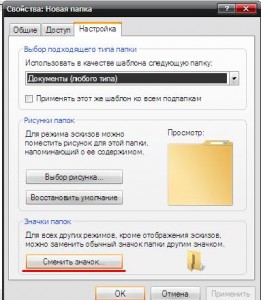
4. Zgjidhni ikonën tuaj në formatin .ico
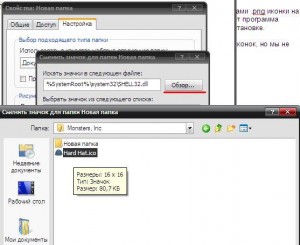
5. Shikoni rezultatin tonë
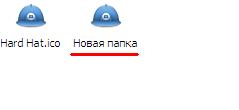
Nëse dëshironi të ndryshoni ikonat e sistemit "My Computer, My Documents, Recycle Bin, etj." ne kryejmë manipulimet e mëposhtme:
- Për Windows XP
1. RMB ( Butoni i djathtë miun) në një vend bosh në desktop
2. Hap pronat

3. Shkoni te skeda "Desktop".
4. Klikoni në butonin "Cilësimet".
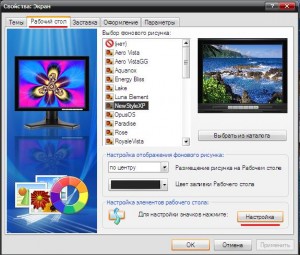
5. Zgjidhni elementin që dëshironi të ndryshoni

6. Klikoni "Change icon" dhe zgjidhni përsëri icon.ico të përgatitur më parë
